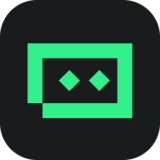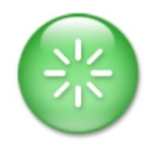- WPS如何快速删除数据中所有负数 07-08 16:23
- UltraEdit怎么取消用空格代替制表符 10-22 17:37
- UltraEdit如何设置加载恢复打印机设置 10-22 17:33
- UltraEdit如何查看收藏的文件 10-22 17:26
- UltraEdit怎么关闭忽略大小写 10-22 16:31
- UltraEdit怎么关闭忽略所有大写单词 10-22 16:28
- EV录屏如何关闭录制光标 10-22 16:24
- hbuilderx怎么更改字体 10-22 16:22
WPS软件中,我们可以直接在编辑表格的时候,修改批注。那么,你知道具体怎么操作吗?这里为大家带来详细的介绍,快一起来看看吧!
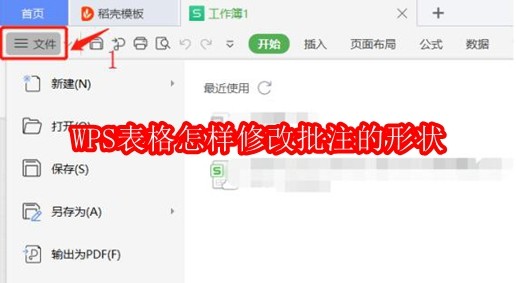
第一步,打开一个Excel表格,点击左上方的【文件】,再点击下方的【选项】:
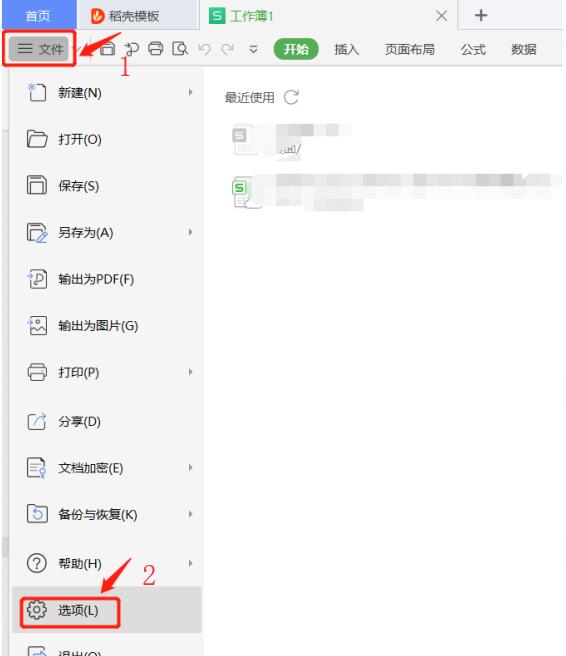
第二步,在选项界面,点击【自定义功能区】,在搜索查找命令框中输入【更改】,在下面找到并点击【更改形状】,然后点击右侧【新建选项卡】,再点击【添加】,最后点击【确定】:
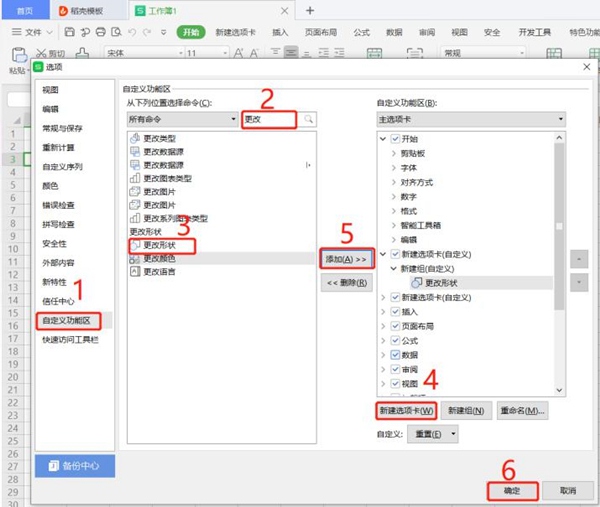
第三步,这是我们可以看到上方菜单栏中有【新建选项卡】的标识,此时更改形状处还是灰色的:
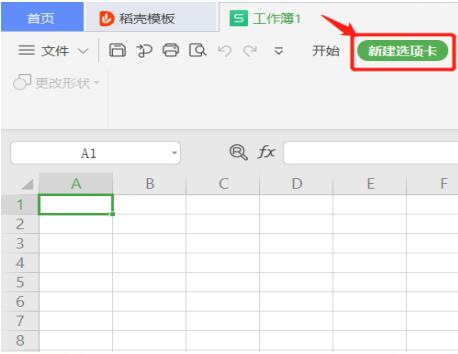
第四步,我们插入一个批注。点击【插入】,再点击【文本框】,输入【批注】为例:
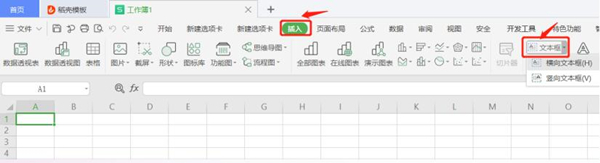
第五步,点击上方的【新建选项卡】,我们可以看到【更改形状】处亮了起来:
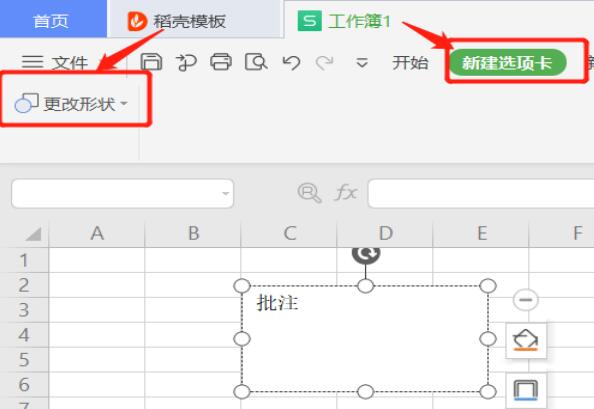
第六步,点击【更改形状】,选择一个自己想要的形状,以下以圆形为例:
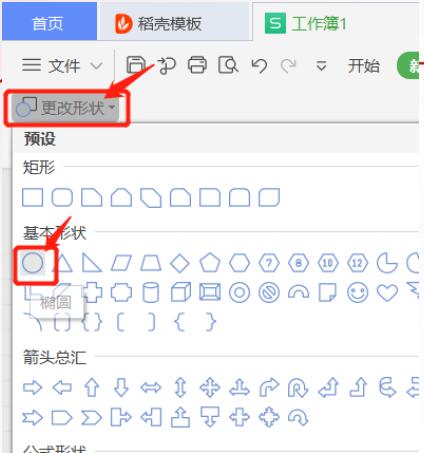
这样,我们就更改了批注的形状了:
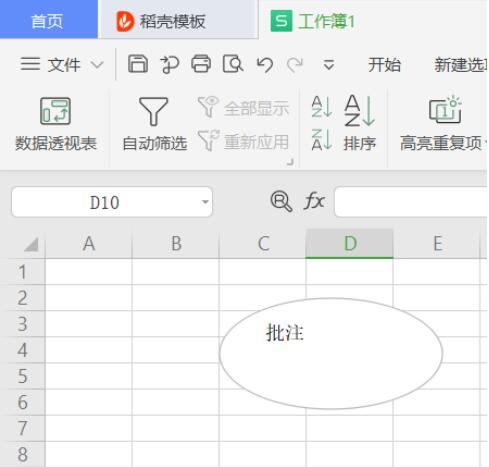
7.20MB / 2025-10-22
188.40MB / 2025-10-22
16.72MB / 2025-10-22
25.16MB / 2025-10-22
185.21MB / 2025-10-22
3.09MB / 2025-10-22
7.20MB
2025-10-22
188.40MB
2025-10-22
16.72MB
2025-10-22
0.56MB
2025-10-22
25.16MB
2025-10-22
1.05MB
2025-10-22
84.55MB / 2025-09-30
248.80MB / 2025-07-09
2.79MB / 2025-10-16
63.90MB / 2025-07-08
1.90MB / 2025-09-07
210.99MB / 2025-06-09
374.16MB / 2025-01-24
京ICP备14006952号-1 京B2-20201630 京网文(2019)3652-335号 沪公网安备 31011202006753号违法和不良信息举报/未成年人举报:legal@3dmgame.com
CopyRight©2003-2018 违法和不良信息举报(021-54473036) All Right Reserved